組織を更新したい
概要
本章では組織の更新方法をご案内します。 以下手順で管理センターへアクセスし「組織」画面で指定した組織を更新ください��。
管理センターにアクセスする
- 画面右上のログインユーザ名をクリックします。
 |
|---|
- 管理センターをクリックします。
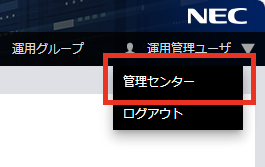 |
|---|
対象組織を選択し、更新する
- サイドバーから組織をクリックします。
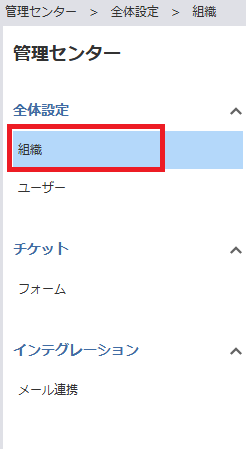 |
|---|
- 組織一覧画面で、更新対象の組織名をクリックします。
※検索窓より、組織名を検索することも可能です。
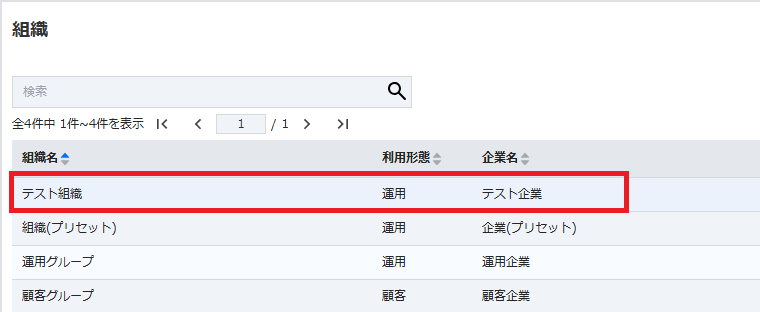 |
|---|
- 組織詳細(閲覧モード)画面で、 編集 をクリックします。
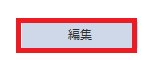 |
|---|
- 組織詳細(編集モード)画面で、更新対象の各タブをクリックし、設定値を変更します。
※ 詳細な設定内容については、組織画面で何ができるか知りたいを参照ください。
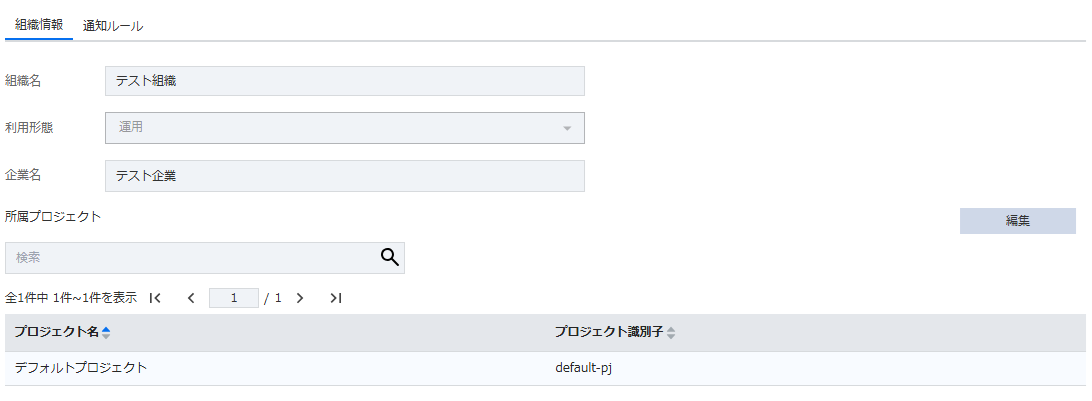 |
|---|
備考
所属プロジェクトの編集は、プロジェクト追加オプションをご契約済みのシステム管理者のみ実施いただけます。
- 保存 をクリックします。 ※編集を中止したい場合は、キャンセル をクリックします。
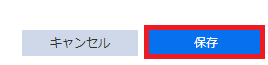 |
|---|
- 組織詳細(閲覧モード)画面で変更した内容が表示されることを確認します。
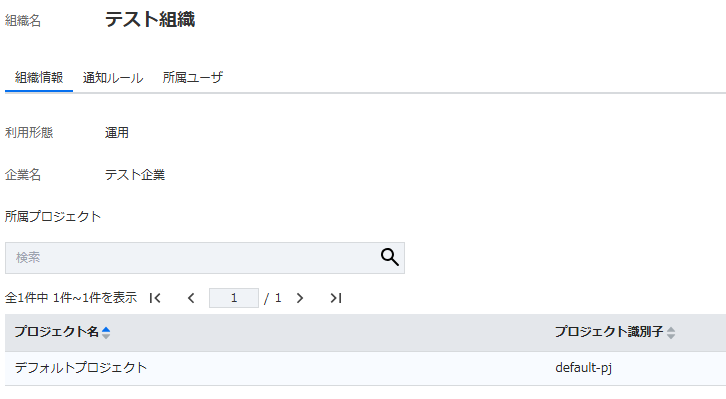 |
|---|